SanDisk रिकवरी सॉफ्टवेयर: SanDisk से फ़ाइलें पुनर्प्राप्त करने के लिए कैसे
SanDisk पर डेटा हानि परिदृश्य
- आकस्मिक विलोपन: "Shift + Del" बैकअप बैकअप बिना रीसायकल बिन खाली करने तक, बिना
- स्वरूपण: जब डिजिटल कैमरा स्मृति कार्ड बस से जुड़ा है, "मीडिया/ड्राइव स्वरूपित नहीं है, आप अभी फ़ॉर्मेट करना चाहेंगे?", डिस्क initialization अनपेक्षित रूप से स्वरूपित हार्ड ड्राइव
- अनुचित कार्रवाई: बैकअप के बिना डिवाइस की स्थापना, लेखन प्रक्रिया के दौरान भंडारण मीडिया बंद टर्निंग कारखाने, कार्ड अलग कैमरों, बीच का उपयोग एसडी कार्ड कैमरा जबकि बाहर खींच अनुचित पार्टीशन या विभाजन त्रुटि पर, है
- अन्य कारणों से: वायरस संक्रमण, अप्रत्याशित बिजली बंद, reinstalled खिड़कियों प्रणाली या हार्ड डिस्क क्रैश, हार्ड डिस्क पर विभाजन संरचना खंडित था या विभाजन तालिका अमान्य है
SanDisk से फ़ाइलें पुनर्प्राप्त करने के लिए कैसे
कौन सा मामला कोई बात नहीं आप का सामना कर रहे हैं और SanDisk उत्पादों की तरह है जो आप उपयोग कर रहे हैं, पर विचार नहीं है कि आप SanDisk फ़ाइलें हमेशा के लिए खो दिया है। वास्तव में, आप उन्हें ठीक करने के लिए एक मौका है। आप सभी की जरूरत है एक डेटा वसूली उपकरण है, और आप इसे यहाँ प्राप्त कर सकते हैं: Wondershare Data Recovery या Wondershare Data Recovery for Mac। दोनों सॉफ्टवेयर के विश्वसनीय और पेशेवर हैं। आप उन्हें अपने SanDisk डिवाइस से सभी डेटा पुनर्प्राप्त करने के लिए उपयोग कर सकते हैं।
नीचे कार्यक्रम का नि: शुल्क परीक्षण संस्करण डाउनलोड करें और कोशिश एक नि: शुल्क ले लो!
टिप्स: DONOT उसी पार्टीशन जहाँ आप इसे अधिलेखित करने से बचने के लिए डेटा खो करने के लिए प्रोग्राम स्थापित करें।
यहाँ, चलो इस SanDisk डेटा रिकवरी सॉफ़्टवेयर का Windows के संस्करण एक साथ करने की कोशिश।
Step1. एक वसूली मोड चुनें: जादूगर एवं मानक मोड
Iomega हार्ड डिस्क वसूली सॉफ्टवेयर शुरू करने के बाद, आप दो वसूली मोड के रूप में अनुसरण के लिए अपनी पसंद प्राप्त कर सकते हैं: विज़ार्ड (के रूप में एक डिफ़ॉल्ट) और मानक मोड।
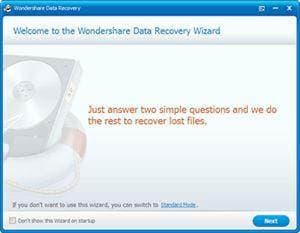
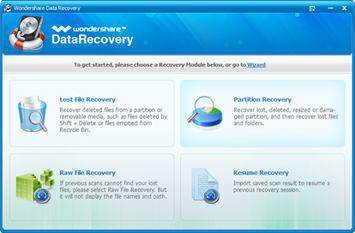
दोनों वसूली के अनुकूल है और सहज ज्ञान युक्त मोड कर रहे हैं, और वे एक दूसरे को, केवल अलग प्रदर्शित करने के रूप में ही काम करते हैं। अगले, चलो अगले करने के लिए जाओ और Sandard मोड में उदाहरण के लिए ले लो।
Step2. एक वसूली विकल्प चुनें
वहाँ चार पुनर्प्राप्ति विकल्प हो। एक discribing चुनें क्या आप अब का सामना कर रहे हैं:
- खोया फ़ाइलों वसूली: फ़ाइलें एक विभाजन या हटाए जाने योग्य medis, Shift + Delete द्वारा नष्ट कर दिया फ़ाइलों या Recycle Bin से खाली फाइलें रूप से हटाए गए पुनर्प्राप्त करें
- विभाजन वसूली: पुनर्प्राप्त खो दिया, नष्ट कर दिया, है या resized क्षतिग्रस्त partitions मूल डेटा के साथ
- कच्चे वसूली: यदि पिछली स्कैन अपने खो फ़ाइलें ढूँढ नहीं कर सकता, कच्चे वसूली कर सकते हैं, लेकिन यह फ़ाइल नाम और पथ प्रदर्शित नहीं करेंगे) और वसूली को फिर से शुरू (एक पिछले वसूली सत्र फिर से शुरू करने के लिए सहेजा आयात स्कैन परिणाम
यदि आप फ़ाइल वसूली खोया आपने चुना है, आप इंटरफेस का पालन के रूप में मिलेगा। विभाजन या जहां आप अपनी फ़ाइलों खो दिया फ़ोल्डर का चयन करें, और SanDisk डेटा वसूली शुरू करने के लिए "प्रारंभ करें" क्लिक करें।
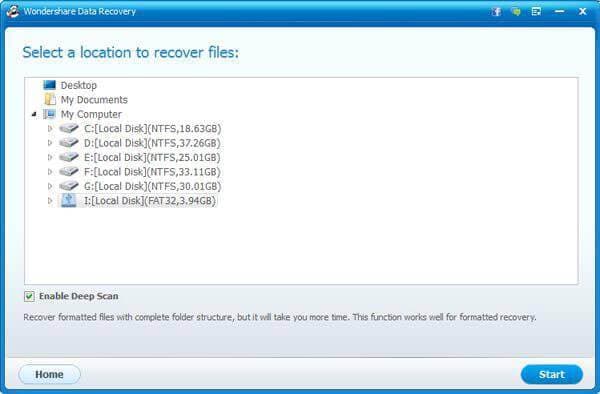
Step3. पूर्वावलोकन करें और SanDisk से डेटा पुनर्प्राप्त करें
स्कैन करने के बाद, आप किसी स्कैन परिणाम का पालन के रूप में मिलेगा। सभी फ़ाइलें अच्छी तरह से वर्गीकृत कर रहे हैं। तुम वसूली से पहले सामग्री के अधिकांश का पूर्वावलोकन कर सकते हैं। आप चाहते हैं और उन्हें एक साथ अपने कंप्यूटर पर सभी सहेजें क्लिक करें करने के लिए "पुनर्प्राप्त करें" पर क्लिक करें उन लोगों को चिह्नित।

नोट: जब फ़ाइलें ठीक हो, उन्हें उसी पार्टीशन या डिवाइस जहाँ आप उन्हें करने से पहले खो दिया पर न सहेजें। एक और विभाजन या उन्हें स्टोर करने के लिए डिस्क चुनें। यदि आप बाद में स्कैन करने के बाद फ़ाइलें पुनर्प्राप्त करना चाहते हैं, याद है स्कैन परिणाम सहेजने के लिए और आप सीधे उन्हें पुनर्प्राप्त कर सकते हैं यह, इसके बजाय रीस्कैन आयात कर रहा है द्वारा।
Sandisk डेटा वसूली के वीडियो ट्यूटोरियल
SanDisk के बारे में
SanDisk है केवल कंपनी विनिर्माण और कंपनियों, एसडी ™, miniSD सहित के सभी प्रमुख स्मृति कार्ड प्रारूपों के अधिकार बेच ™, CompactFlash ® (CF), MultiMediaCard (एमएमसी) ™, SmartMedia ™, मेमोरी स्टिक प्रो ™ और अन्य मेमोरी स्टिक ™ उत्पादों, xD-चित्र कार्ड ™, USB फ्लैश ड्राइव, और SSD ठोस राज्य हार्ड ड्राइव। SanDisk डिजिटल उपभोक्ता बाजारों पर केंद्रित है। स्मृति कार्ड कैमरा, कैमकोर्डर और मोबाइल फोन के बहुत सारे के लिए मुख्य रूप से लागू होते हैं।
संबंधित लेख
उत्पाद से संबंधित सवाल? बोलो हमारे सहायता टीम को सीधे >>


